Xftp6下载安装使用教程介绍
时间:2021-06-25 13:36:31 作者:无名 浏览量:49
Xftp6是一种功能强大的基于MS Windows平台的Sftp和FTP文件传输软件。 Xftp6简化了文件传输,使用户可以更快、更轻松地传输文件。 软件的文件同步功能得到了增强,本地文件和网络文件的同步得到了改进。 如果需要下载和使用Xftp6,可以从该网站直接下载简体中文版的Xftp6。
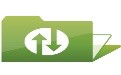
Xftp6软件的主要功能:
(1)扩展的同步Xftp 6为多个本地和远程文件提供了改进的同步功能。
(2)包括Unicode在内的各种编码介质,与文件名的语言无关,使文件能够在国际上共享。
(3)主密码加强密码加密。 将用户定义的字符串设置为主密码,并向会话文件的密码添加加密级别。
(4) SSH PKCS # 11支持PKCS # 11协议,用户可以使用硬件令牌(HSM )安全地保存私钥并提高安全性。
Xftp6新特色:
(1)简单的文件传输
Xftp 6支持主机之间的拖放
(2)高速安全
使用最大带宽的Xftp 6提高生产力
(3)易于管理
Xftp 6使会话管理比以前更容易了
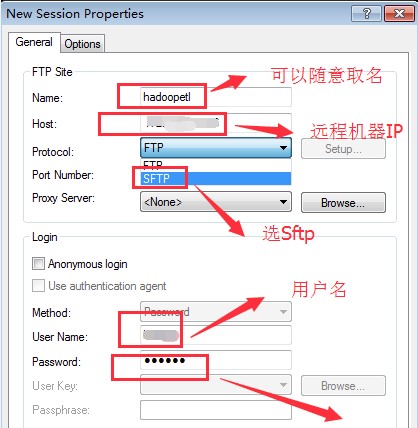
Xftp6下载介绍图二
如何安装Xftp6:
1、从本站下载Xftp 6后,用电脑获取本地压缩包,双击. exe文件进入Xftp 6安装向导的画面,点击【下一步】继续安装。
2、进入Xftp 6安装许可协议画面,选择【同意许可协议的条款】,点击【下一步】。
3,输入Xftp 6用户信息,输入想要的东西,点击【下一步】。
4、选择Xftp 6的安装位置,点击【下一步】,软件将自动安装。 或者,单击“浏览”。在安装位置上,选择进行到下一步。
5,选择Xftp快捷方式的安装位置 .选择完成后,点击【安装】。
6,请稍候,直到Xftp 6安装完成。
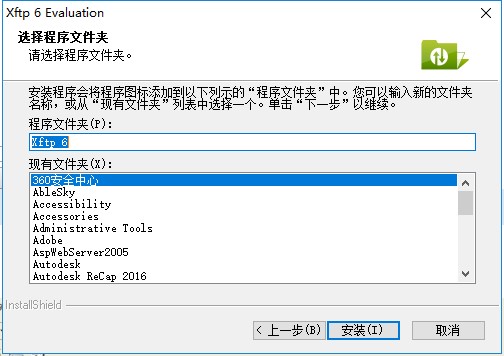
Xftp6下载介绍图三
使用Xftp6的方法:
1、打开本站下载的Xftp6软件。 打开软件后,如果是第一次打开软件,将出现新的对话框,然后单击“新建”。
2、输入ftp信息,填写姓名、主机等信息,输入用户名和密码,点击【确定】。
3、在弹出画面中,点击【连接】。
4 .然后,可以使用Xftp6传输文件。
5、在左侧点击鼠标右键,在出来的选项中点击【转账】选项。6、请耐心等待转账完成。 右侧出现转账接口。
Xftp6更新日志:
(1)性能优化
(2 )我们认真对待错误修复
以上是小编对软件的介绍,有需要的小伙伴可以在本站下载使用!
相关资讯
相关软件
电脑软件教程排行
- 破解qq功能和安装教程
- 怎么将网易云音乐缓存转换为MP3文件?
- 比特精灵下载BT种子BT电影教程
- 微软VC运行库合集下载安装教程
- 土豆聊天软件Potato Chat中文设置教程
- 怎么注册Potato Chat?土豆聊天注册账号教程...
- 浮云音频降噪软件对MP3降噪处理教程
- 英雄联盟官方助手登陆失败问题解决方法
- 蜜蜂剪辑添加视频特效教程
- 比特彗星下载BT种子电影教程
最新电脑软件教程
- 图片加字工具的软件特色与使用教学详细介绍...
- 太极刷机大师的特色功能以及安装步骤阐述
- 太极刷机大师电脑版的基本介绍与使用教学
- 光速输入法官方版下载及详细安装教程
- 巴士改键软件的功能特征与使用教程详细介绍...
- ROOT权限破解精灵的使用技巧及注意事项说明...
- 360安全云盘同步版基本介绍及详细安装教程
- 360安全云盘Windows同步版中设置同步的详细...
- 51沪牌拍牌助手的基本介绍与使用教程
- 怎么下载安装快吧我的世界盒子呢?功能介绍
软件教程分类
更多常用电脑软件
更多同类软件专题












